emeditor 所有快捷键
Sublime Text与Emmet教程快捷键(第3版)A3+A4打印版

Sublime Text 快捷键总结A4版-Eraden 2015.12.09Ctrl+Shift+P 打开命令面板选择类Ctrl+P 搜索项目中的文件Ctrl+D选中光标所占的文本,继续操作则会选中下一个相同的文本Ctrl+G 跳转到第几行Alt+F3 选中文本按下快捷键,即可一次性选择全部的相同文本进行同时编辑例:快速选中并更改所有相同的变量名、函数名等Ctrl+W关闭当前打开文件Ctrl+L选中整行,继续操作则继续选择下一行,效果和 Shift+↓效果一样Ctrl+Shift+W 关闭所有打开文件Ctrl+Shift+L选中多行+按下快捷键:会在每行行尾插入光标,可同时编辑这些行Ctrl+Shift+V粘贴并格式化Ctrl+Shift+M 选择括号内的内容(继续选择父括号)举例:快速选中删除函数中的代码,重写函数体代码或重写括号内里的内容Ctrl+D选择单词,重复可增加选择下一个相同的单词Ctrl+M光标移动至括号内结束或开始的位置Ctrl+L选择行,重复可依次增加选择下一行Ctrl+Enter在下一行插入新行Ctrl+Shift+L选择多行Ctrl+Shift+Enter 在上一行插入新行Ctrl+Shift+Enter 在当前行前插入新行Ctrl+Shift+[选中代码,按下快捷键,折叠代码Ctrl+X删除当前行Ctrl+Shift+]选中代码,按下快捷键,展开代码Ctrl+M跳转到对应括号Ctrl+K+0展开所有折叠代码Ctrl+U软撤销,撤销光标位置Ctrl+←向左单位性地移动光标,快速移动光标Ctrl+J选择标签内容Ctrl+→向右单位性地移动光标,快速移动光标Ctrl+F查找内容shift+↑向上选中多行Ctrl+Shift+F查找并替换shift+↓向下选中多行Ctrl+H替换Shift+←向左选中文本Ctrl+R前往 method Shift+→向右选中文本Ctrl+N新建窗口Ctrl+Shift+←向左单位性地选中文本Ctrl+K+B 开关侧栏Ctrl+Shift+→向右单位性地选中文本Ctrl+F2设置/删除标记Ctrl+Shift+↑将光标所在行和上一行代码互换Ctrl+/注释当前行Ctrl+Shift+↓将光标所在行和下一行代码互换Ctrl+Shift+/当前位置插入注释Ctrl+Alt+↑向上添加多行光标,可同时编辑多行Ctrl+Alt+/块注释,并Focus到首行,写注释说明用的Ctrl+Alt+↓向下添加多行光标,可同时编辑多行Ctrl+Shift+M 选中当前括号内容,重复可选着括号本身编辑类Ctrl+Shift+A 选择当前标签前后,修改标签用的Ctrl+J 合并选中的多行代码为一行F11全屏Ctrl+Shift+D 复制光标所在整行,插入到下一行Shift+F11全屏免打扰模式,只编辑当前文件Tab 向右缩进Alt+F3选择所有相同的词Shift+Tab 向左缩进Alt+.闭合标签Ctrl+K+K 从光标处开始删除代码至行尾Alt+Shift+数字分屏显示Ctrl+Shift+K 删除整行Alt+数字切换打开第N个文件Ctrl+/注释单行 html:5或!:HTML5文档类型Shift+右键拖动光标多行选择矩形块,可以同时编辑多行,用来更改或插入列内容Ctrl+Shift+/ 注释多行 html:xt:XHTML过渡型文档类型Ctrl+依次点击或选可需要编辑的多个位置Ctrl+K+U 转换大写 html:xs:XHTML严格型文档类型Ctrl+Shift+↑↓ 可替换行Ctrl+K+L转换小写 html:4t:HTML4过渡型文档类型 Ctrl+Z撤销 html:4s:HTML4严格型文档类型F6 单词检测拼写Ctrl+Y恢复撤销Ctrl+U软撤销,感觉和 Gtrl+Z 一样搜索类Ctrl+F2设置书签Ctrl+F 打开底部搜索框,查找关键字Ctrl+T 左右字母互换Ctrl+Shift+F与普通编辑器不同的是sublime允许添加多个文件夹进行查找显示类Ctrl+P 打开搜索框:例:1、输入当前项目中的文件名可快速搜索文件;2、输入@和关键字可查找文件中函数名;3、输入:和数字,跳转到文件中该行代码;4、输入#和关键字,查找Ctrl+Tab 按文件浏览过的顺序,切换当前窗口的标签页Ctrl+G 打开搜索框,自动带:,输入数字跳转到该行代码Ctrl+PageDown 向左切换当前窗口的标签页Ctrl+R 打开搜索框,自动带@,输入关键字,查找文件中的函数名Ctrl+PageUp 向右切换当前窗口的标签页Ctrl+:打开搜索框,自动带#,输入关键字,查找中的变量名、属性名等Alt+Shift+1 窗口分屏,恢复默认1屏(非小键盘的数字)Ctrl+Shift+P 打开命令框Alt+Shift+2 左右分屏-2列Esc 退出光标多行选择,退出搜索框,命令框等Alt+Shift+3 左右分屏-3列Alt+Shift+4 左右分屏-4列Ctrl+K+B 开启/关闭侧边栏Alt+Shift+5 等分4屏F11全屏模式Alt+Shift+8 垂直分屏-2屏Shift+F11免打扰模式Alt+Shift+9垂直分屏-3屏Emmet 插件使用后代:> 例:nav>ul>li 自增符号:$(0开始) 例:ul>li.item$*5 和 ul>li.item$$$*5 兄弟:+ 例:div+p+bq自增符号:$@3*5 例:ul>li.item$@3*5 (从3到5) 上级:^ 例:div+div>p>span+em^bq 和 div+div>p>span+em^^bq 自减符号:$@- 例:ul>li.item$@-*5 (从5到1)分组:() 例:div>(header>ul>li*2>a)+footer>p #abc:id="abc" 例:#header 即 <div id="header"></div> 默认div标签 乘法:* 例:ul>li*5.abc: class="abc" 例:.title 即 <div class="title"></div> 默认div标签 自定义属性例:p[title="hello" 即 <p title="hello"></p> .a.b.c:类连续使用 例:p.a.b.c 即 <p class="a b c"></p> 例:td[rowspan=2 colspan=3 title]即 <td rowspan="2" colspan="3" title=""></td> #与. 混合使用例:form#a.b 即 <form id="a" class="b"></form> 文本:{}例:a{Click me} 即 <a href="">Click me</a>隐式标签:.class 例:.class 即 <div class="class"></div>缩写:a a:link a:mail br frame hr link link:css meta:utf meta:win meta:vp style script script:src img iframe embed object param map area area:d area:c area:r area:p form form:post form:get input inp input:hidden input:text input:searchinput:email input:url input:password input:datetime input:date input:time input:nubmber input:color input:checkbox input:radio input:range input:file input:submit input:image input:button input:reset select option textarea menu:context menu:c menu:toolbar video audio keygen command bq arc fig figc ifr emb obj source cap colg fst=fset btn例:em>.class 即 <em><span class="class"></span></em> 例:ul>.class 即 <ul><li class="class"></li></ul>例:table>.row>.col 即<table><tr class="row"><td class="col"></td> </tr> </table>CSS 默认省略 10.Html 默认省略1.Sublime Text 快捷键总结A3版-Eraden 2015.12.09Ctrl+Shift+P 打开命令面板选择类Ctrl+P 搜索项目中的文件Ctrl+D选中光标所占的文本,继续操作则会选中下一个相同的文本Ctrl+G 跳转到第几行Alt+F3选中文本按下快捷键,即可一次性选择全部的相同文本进行同时编辑例:快速选中并更改所有相同的变量名、函数名等Ctrl+W关闭当前打开文件Ctrl+L选中整行,继续操作则继续选择下一行,效果和 Shift+↓效果一样Ctrl+Shift+W 关闭所有打开文件Ctrl+Shift+L选中多行+按下快捷键:会在每行行尾插入光标,可同时编辑这些行Ctrl+Shift+V粘贴并格式化Ctrl+Shift+M选择括号内的内容(继续选择父括号)举例:快速选中删除函数中的代码,重写函数体代码或重写括号内里的内容Ctrl+D选择单词,重复可增加选择下一个相同的单词Ctrl+M光标移动至括号内结束或开始的位置Ctrl+L选择行,重复可依次增加选择下一行Ctrl+Enter在下一行插入新行Ctrl+Shift+L选择多行Ctrl+Shift+Enter 在上一行插入新行Ctrl+Shift+Enter 在当前行前插入新行Ctrl+Shift+[选中代码,按下快捷键,折叠代码Ctrl+X删除当前行Ctrl+Shift+]选中代码,按下快捷键,展开代码Ctrl+M跳转到对应括号Ctrl+K+0展开所有折叠代码Ctrl+U软撤销,撤销光标位置Ctrl+←向左单位性地移动光标,快速移动光标Ctrl+J选择标签内容Ctrl+→向右单位性地移动光标,快速移动光标Ctrl+F查找内容shift+↑向上选中多行Ctrl+Shift+F查找并替换shift+↓向下选中多行Ctrl+H替换Shift+←向左选中文本Ctrl+R前往 method Shift+→向右选中文本Ctrl+N 新建窗口Ctrl+Shift+←向左单位性地选中文本Ctrl+K+B 开关侧栏Ctrl+Shift+→向右单位性地选中文本Ctrl+F2设置/删除标记Ctrl+Shift+↑将光标所在行和上一行代码互换Ctrl+/注释当前行Ctrl+Shift+↓将光标所在行和下一行代码互换Ctrl+Shift+/当前位置插入注释Ctrl+Alt+↑向上添加多行光标,可同时编辑多行Ctrl+Alt+/块注释,并Focus到首行,写注释说明用的Ctrl+Alt+↓向下添加多行光标,可同时编辑多行Ctrl+Shift+M 选中当前括号内容,重复可选着括号本身编辑类Ctrl+Shift+A 选择当前标签前后,修改标签用的Ctrl+J 合并选中的多行代码为一行F11全屏Ctrl+Shift+D 复制光标所在整行,插入到下一行Shift+F11全屏免打扰模式,只编辑当前文件Tab 向右缩进Alt+F3选择所有相同的词Shift+Tab 向左缩进Alt+.闭合标签Ctrl+K+K 从光标处开始删除代码至行尾Alt+Shift+数字分屏显示Ctrl+Shift+K 删除整行Alt+数字切换打开第N个文件Ctrl+/注释单行 html:5或!:HTML5文档类型Shift+右键拖动光标多行选择矩形块,可以同时编辑多行,用来更改或插入列内容Ctrl+Shift+/ 注释多行 html:xt:XHTML过渡型文档类型Ctrl+依次点击或选可需要编辑的多个位置Ctrl+K+U 转换大写 html:xs:XHTML严格型文档类型Ctrl+Shift+↑↓ 可替换行Ctrl+K+L转换小写 html:4t:HTML4过渡型文档类型Ctrl+Z撤销 html:4s:HTML4严格型文档类型F6 单词检测拼写Ctrl+Y恢复撤销Ctrl+U软撤销,感觉和 Gtrl+Z 一样搜索类Ctrl+F2设置书签Ctrl+F 打开底部搜索框,查找关键字Ctrl+T 左右字母互换Ctrl+Shift+F与普通编辑器不同的是sublime允许添加多个文件夹进行查找显示类Ctrl+P 打开搜索框:例:1、输入当前项目中的文件名可快速搜索文件;2、输入@和关键字可查找文件中函数名;3、输入:和数字,跳转到文件中该行代码;4、输入#和关键字,查找Ctrl+Tab 按文件浏览过的顺序,切换当前窗口的标签页Ctrl+G 打开搜索框,自动带:,输入数字跳转到该行代码Ctrl+PageDown 向左切换当前窗口的标签页Ctrl+R 打开搜索框,自动带@,输入关键字,查找文件中的函数名Ctrl+PageUp 向右切换当前窗口的标签页Ctrl+:打开搜索框,自动带#,输入关键字,查找中的变量名、属性名等Alt+Shift+1 窗口分屏,恢复默认1屏(非小键盘的数字)Ctrl+Shift+P 打开命令框Alt+Shift+2 左右分屏-2列Esc 退出光标多行选择,退出搜索框,命令框等Alt+Shift+3 左右分屏-3列 E#ID:添加ID名Alt+Shift+4 左右分屏-4列 E.class:添加类名Ctrl+K+B 开启/关闭侧边栏Alt+Shift+5 等分4屏 E[attr]:添加属性F11全屏模式Alt+Shift+8 垂直分屏-2屏 E{text}:添加文本Shift+F11免打扰模式Alt+Shift+9垂直分屏-3屏Emmet 插件使用后代:> 例:nav>ul>li 自增符号:$(0开始) 例:ul>li.item$*5 和 ul>li.item$$$*5 兄弟:+ 例:div+p+bq自增符号:$@3*5 例:ul>li.item$@3*5 (从3到5) 上级:^ 例:div+div>p>span+em^bq 和 div+div>p>span+em^^bq 自减符号:$@- 例:ul>li.item$@-*5 (从5到1)分组:() 例:div>(header>ul>li*2>a)+footer>p #abc:id="abc" 例:#header 即 <div id="header"></div> 默认div标签 乘法:* 例:ul>li*5.abc: class="abc" 例:.title 即 <div class="title"></div> 默认div标签 自定义属性例:p[title="hello" 即 <p title="hello"></p> .a.b.c:类连续使用 例:p.a.b.c 即 <p class="a b c"></p> 例:td[rowspan=2 colspan=3 title]即 <td rowspan="2" colspan="3" title=""></td> #与. 混合使用例:form#a.b 即 <form id="a" class="b"></form> 文本:{}例:a{Click me} 即 <a href="">Click me</a>隐式标签:.class例:.class 即 <div class="class"></div>缩写:a a:link a:mail br frame hr link link:css meta:utf meta:win meta:vp style script script:src img iframe embed object param map area area:d area:c area:r area:p form form:post form:get input inp input:hidden input:text input:search input:email input:urlinput:password input:datetime input:date input:datetime-local input:time input:nubmber input:color input:checkbox input:radio input:range input:file input:submit input:image input:button input:reset select option textarea menu:context menu:c menu:toolbar video audio keygen command bq arc fig figc ifr emb obj source cap colg fst=fset btn例:em>.class 即 <em><span class="class"></span></em> 例:ul>.class 即 <ul><li class="class"></li></ul> 例:table>.row>.col 即<table><tr class="row"><td class="col"></td> </tr> </table>Html 默认省略1.CSS 默认省略 10.。
常用编程开发工具快捷键命令大全
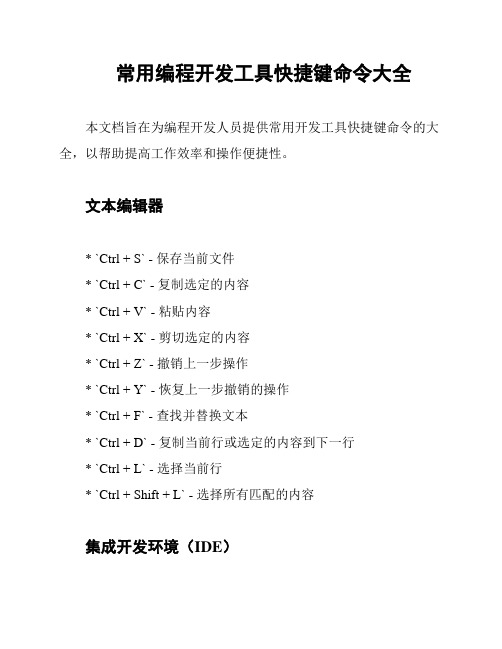
常用编程开发工具快捷键命令大全本文档旨在为编程开发人员提供常用开发工具快捷键命令的大全,以帮助提高工作效率和操作便捷性。
文本编辑器* `Ctrl + S` - 保存当前文件* `Ctrl + C` - 复制选定的内容* `Ctrl + V` - 粘贴内容* `Ctrl + X` - 剪切选定的内容* `Ctrl + Z` - 撤销上一步操作* `Ctrl + Y` - 恢复上一步撤销的操作* `Ctrl + F` - 查找并替换文本* `Ctrl + D` - 复制当前行或选定的内容到下一行* `Ctrl + L` - 选择当前行* `Ctrl + Shift + L` - 选择所有匹配的内容集成开发环境(IDE)* `Ctrl + Shift + F` - 格式化代码* `Ctrl + Space` - 自动补全代码* `Ctrl + Shift + O` - 快速导入缺失的包或文件* `Ctrl + Shift + T` - 在当前编辑器中打开指定的类或文件* `Ctrl + Alt + L` - 对选定的代码进行重新排列和格式化* `Ctrl + /` - 注释选定的代码行* `Ctrl + Shift + /` - 注释选定的代码块命令行工具* `Tab` - 自动补全命令或文件名* `Ctrl + C` - 终止当前运行的命令* `Ctrl + D` - 关闭当前命令行窗口* `Ctrl + R` - 搜索并执行最近使用的命令* `Ctrl + A` - 将光标移动到命令行的开头* `Ctrl + E` - 将光标移动到命令行的结尾* `Ctrl + W` - 删除光标前的一个单词版本控制工具(Git)* `git clone [repository_url]` - 克隆远程代码库到本地* `git add [file_path]` - 将文件添加到暂存区* `git push` - 推送本地代码到远程代码库* `git pull` - 拉取远程代码到本地* `git branch` - 列出分支信息* `git checkout [branch_name]` - 切换到指定分支* `git merge [branch_name]` - 合并指定分支到当前分支* `git log` - 查看提交日志请注意,上述的快捷键命令可能因为你使用的开发工具、操作系统或其他因素而有所不同。
emeditor高亮选择的单词

要在EmEditor中高亮选择的单词,可以按照以下步骤进行操作:
1.打开EmEditor并加载要编辑的文档。
2.选择要高亮的单词。
您可以通过鼠标拖动或使用键盘上的方向键来选择单词。
3.一旦选择了单词,按下Ctrl + F键打开“查找”对话框。
4.在“查找”对话框中,您将看到您选择的单词已经自动填充在“查找”字段中。
确保“全字匹配”选项被选中,以确保只高亮完整的单词而不是部分匹
配。
5.在“查找”对话框的底部,有一个“选项”按钮。
单击它打开更多选项。
6.在“选项”中,找到“高亮”部分,并选中“高亮所有匹配项”复选框。
您还可以选择高亮颜色和其他相关设置。
7.单击“确定”关闭“选项”对话框,然后单击“查找全部”按钮。
此时,EmEditor将在文档中查找并高亮所有匹配的单词。
这样,您选择的单词将在整个文档中高亮显示,以便更容易地找到和编辑它们。
Eclipse常用快捷键

键类F2 显示详细信息F3 跳到声明或定义的地方Ctrl + 键类Ctrl+1 快速修复 ( 最经典的快捷键 , 就不用多说了 )Ctrl+D 删除当前行Ctrl+E 快速显示当前 Editer 的下拉列表 ( 如果当前页面没有显示的用黑体表示 )Ctrl+T 快速显示当前类的继承结构Ctrl+O 快速显示 OutLineCtrl+ F 查找 / 替换Ctrl+ / 在代码窗口中是这种注释(推荐使用 Ctrl +Shift + C 注释)Ctrl+Q 定位到最后编辑的地方Ctrl+L 定位在某行Ctrl+W 关闭当前 EditerCtrl+K 参照选中的 Word 快速定位到下一个Ctrl+-( 小键盘 ) 折叠当前类中的所有代码Ctrl++( 小键盘 ) 展开当前类中的所有代码Ctrl+J 正向增量查找 ( 查看 State Bar)(Ctrl+Shift+J 反向增量查找 )Shift + 键类Shift+Enter 在当前行的下一行插入空行 ( 这时鼠标可以在当前行的任一位置 , 不一定是最后 )Alt+ 键类Alt+ ↓当前行和下面一行交互位置 ( 特别实用 , 可以省去先剪切 , 再粘贴了 )Alt+ ↑当前行和上面一行交互位置 ( 同上 )Alt+ ←前一个编辑的页面Alt+ →下一个编辑的页面 ( 当然是针对上面那条来说了 )Alt+Enter 显示当前选择资源 ( 工程 / 文件 / 文件 ) 的属性Ctrl + Shift + 键类Ctrl +Shift+C 在代码窗口中是这种注释(再次按下,取消注释)Ctrl+Shift+F 格式化当前代码Ctrl+Shift+O 作用是缺少的 Import 语句被加入,多余的 Import 语句被删除Ctrl+Shift+M( 先把光标放在需导入包的类名上 ) 作用是加 Import 语句Ctrl +Shift+T 打开类型(查找文件很方便)Ctrl+Shift+W 关闭当前所有打开文件Ctrl+Shift+S 保存所有未保存的文件Ctrl+Shift+E 显示管理当前打开的所有的 View 的管理器 ( 可以选择关闭 , 激活等操作 ) Ctrl+Shift+X 把当前选中的文本全部变为大写Ctrl+Shift+Y 把当前选中的文本全部变为小写Ctrl+Shift+J 反向增量查找 (Ctrl+J 正向增量查找 )Ctrl+Alt + 键类Ctrl+Alt+ ↓复制当前行到下一行 ( 复制增加 )Ctrl+Alt+ ↑复制当前行到上一行 ( 复制增加 )Alt+Shift + 键类下面的快捷键是重构里面常用的 ( 注 : 一般重构的快捷键都是 Alt+Shift + 键类的 )Alt+Shift+R 重命名 ( 当然, F2 也能有一样的作用 )Alt+Shift+M 抽取方法 ( 这是重构里面最常用的方法之一了 , 尤其是对一大堆泥团代码有用 ) Alt+Shift+L 抽取本地变量Alt+Shift+C 修改方法结构 ( 比较实用 , 有多个类中调用了这个方法 , 修改一次搞定 )Alt+Shift+F 把 Class 中的 local 变量变为 field 变量Alt+Shift+I 分离本地变量(与抽取本地变量相反)Alt+Shift+Z 重构的后悔药 (Undo)最最常用F2 显示详细信息F3 跳到声明或定义的地方Ctrl+1 快速修复 ( 最经典的快捷键 , 就不用多说了 )Ctrl+D 删除当前行Ctrl +Shift+C 在代码窗口中是这种注释(再次按下,取消注释)Ctrl+Shift+F 格式化当前代码Ctrl+Shift+O 作用是缺少的 Import 语句被加入,多余的 Import 语句被删除Ctrl+E 快速显示当前 Editer 的下拉列表 ( 如果当前页面没有显示的用黑体表示 )Ctrl+T 快速显示当前类的继承结构Ctrl+O 快速显示 OutLineCtrl+ F 查找 / 替换Ctrl +Shift+T( 查找文件 )Alt+Shift+R 重命名 ( 当然, F2 也能有一样的作用 )Alt+Shift+M 抽取方法 ( 这是重构里面最常用的方法之一了 , 尤其是对一大堆泥团代码有用 ) Alt+Shift+L 抽取本地变量声明[网摘]Eclipse中如何查找所有调用方法a()的类Ctrl+Shift+G补充:我常用的Eclipse快捷键Alt+Shift+R 重命名Ctrl+D: 删除当前行Ctrl+Alt+↓复制当前行到下一行(复制增加)Ctrl+Alt+↑复制当前行到上一行(复制增加)Alt+↓当前行和下面一行交互位置(特别实用,可以省去先剪切,再粘贴了)Alt+↑当前行和上面一行交互位置(同上)Alt+←前一个编辑的页面Alt+→下一个编辑的页面(当然是针对上面那条来说了)Ctrl+O 快速显示 OutLineCtrl+T 快速显示当前类的继承结构Ctrl+E 快速显示当前Editer的下拉列表(如果当前页面没有显示的用黑体表示)Ctrl+K 参照选中的Word快速定位到下一个Ctrl+/(小键盘) 折叠当前类中的所有代码Ctrl+Shift+X 把当前选中的文本全部变味小写Ctrl+Shift+Y 把当前选中的文本全部变为小写Ctrl+Shift+F 格式化当前代码Ctrl+Shift+P 定位到对于的匹配符(譬如{}) (从前面定位后面时,光标要在匹配符里面,后面到前面,则反之)全局出现在文件中 Ctrl+Shift+U全局打开搜索对话框 Ctrl+H全局工作区中的声明 Ctrl+G全局工作区中的引用 Ctrl+Shift+G•Ctrl + Shift + O :引入及管理imports语句•Ctrl + Shift + T : 打开Open Type 查找类文件•Ctrl + Shift + F4 : 关闭所在打开的窗口•Ctrl + O : Open declarations•Ctrl + E : 打开编辑器(切换窗口)•Ctrl + / : 注释本行•Alt + Shift + R : 重命名•Alt + Shift + L : 抽取本地变量•Alt + Shift + M : 抽取方法•F3 : Open DeclarationCtrl + D : 删除本行Ctrl + SHIFT + F : 整形转:Eclipse快捷键大全(转载)Ctrl+1 快速修复(最经典的快捷键,就不用多说了)Ctrl+D: 删除当前行Ctrl+Alt+↓复制当前行到下一行(复制增加)Ctrl+Alt+↑复制当前行到上一行(复制增加)Alt+↓当前行和下面一行交互位置(特别实用,可以省去先剪切,再粘贴了)Alt+↑当前行和上面一行交互位置(同上)Alt+←前一个编辑的页面Alt+→下一个编辑的页面(当然是针对上面那条来说了)Alt+Enter 显示当前选择资源(工程,or 文件 or文件)的属性Shift+Enter 在当前行的下一行插入空行(这时鼠标可以在当前行的任一位置,不一定是最后) Shift+Ctrl+Enter 在当前行插入空行(原理同上条)Ctrl+Q 定位到最后编辑的地方Ctrl+L 定位在某行 (对于程序超过100的人就有福音了)Ctrl+M 最大化当前的Edit或View (再按则反之)Ctrl+/ 注释当前行,再按则取消注释Ctrl+O 快速显示 OutLineCtrl+T 快速显示当前类的继承结构Ctrl+W 关闭当前EditerCtrl+K 参照选中的Word快速定位到下一个Ctrl+E 快速显示当前Editer的下拉列表(如果当前页面没有显示的用黑体表示)Ctrl+/(小键盘) 折叠当前类中的所有代码Ctrl+×(小键盘) 展开当前类中的所有代码Ctrl+Space 代码助手完成一些代码的插入(但一般和输入法有冲突,可以修改输入法的热键,也可以暂用Alt+/来代替)Ctrl+Shift+E 显示管理当前打开的所有的View的管理器(可以选择关闭,激活等操作)Ctrl+J 正向增量查找(按下Ctrl+J后,你所输入的每个字母编辑器都提供快速匹配定位到某个单词,如果没有,则在stutes line中显示没有找到了,查一个单词时,特别实用,这个功能Idea两年前就有了)Ctrl+Shift+J 反向增量查找(和上条相同,只不过是从后往前查)Ctrl+Shift+F4 关闭所有打开的EditerCtrl+Shift+X 把当前选中的文本全部变味小写Ctrl+Shift+Y 把当前选中的文本全部变为小写Ctrl+Shift+F 格式化当前代码Ctrl+Shift+P 定位到对于的匹配符(譬如{}) (从前面定位后面时,光标要在匹配符里面,后面到前面,则反之)下面的快捷键是重构里面常用的,本人就自己喜欢且常用的整理一下(注:一般重构的快捷键都是Alt+Shift开头的了)Alt+Shift+R 重命名 (是我自己最爱用的一个了,尤其是变量和类的Rename,比手工方法能节省很多劳动力)Alt+Shift+M 抽取方法 (这是重构里面最常用的方法之一了,尤其是对一大堆泥团代码有用)Alt+Shift+C 修改函数结构(比较实用,有N个函数调用了这个方法,修改一次搞定)Alt+Shift+L 抽取本地变量( 可以直接把一些魔法数字和字符串抽取成一个变量,尤其是多处调用的时候)Alt+Shift+F 把Class中的local变量变为field变量 (比较实用的功能)Alt+Shift+I 合并变量(可能这样说有点不妥Inline)Alt+Shift+V 移动函数和变量(不怎么常用)Alt+Shift+Z 重构的后悔药(Undo)编辑作用域功能快捷键全局查找并替换 Ctrl+F文本编辑器查找上一个 Ctrl+Shift+K文本编辑器查找下一个 Ctrl+K全局撤销 Ctrl+Z全局复制 Ctrl+C全局恢复上一个选择 Alt+Shift+↓全局剪切 Ctrl+X全局快速修正 Ctrl1+1全局内容辅助 Alt+/全局全部选中 Ctrl+A全局删除 Delete全局上下文信息 Alt+?Alt+Shift+?Ctrl+Shift+SpaceJava编辑器显示工具提示描述 F2Java编辑器选择封装元素 Alt+Shift+↑Java编辑器选择上一个元素 Alt+Shift+←Java编辑器选择下一个元素 Alt+Shift+→文本编辑器增量查找 Ctrl+J文本编辑器增量逆向查找 Ctrl+Shift+J全局粘贴 Ctrl+V全局重做 Ctrl+Y查看作用域功能快捷键全局放大 Ctrl+=全局缩小 Ctrl+-窗口作用域功能快捷键全局激活编辑器 F12全局切换编辑器 Ctrl+Shift+W全局上一个编辑器 Ctrl+Shift+F6全局上一个视图 Ctrl+Shift+F7全局上一个透视图 Ctrl+Shift+F8全局下一个编辑器 Ctrl+F6全局下一个视图 Ctrl+F7全局下一个透视图 Ctrl+F8文本编辑器显示标尺上下文菜单 Ctrl+W 全局显示视图菜单 Ctrl+F10全局显示系统菜单 Alt+-导航作用域功能快捷键Java编辑器打开结构 Ctrl+F3全局打开类型 Ctrl+Shift+T全局打开类型层次结构 F4全局打开声明 F3全局打开外部javadoc Shift+F2全局打开资源 Ctrl+Shift+R全局后退历史记录 Alt+←全局前进历史记录 Alt+→全局上一个 Ctrl+,全局下一个 Ctrl+.Java编辑器显示大纲 Ctrl+O全局在层次结构中打开类型 Ctrl+Shift+H 全局转至匹配的括号 Ctrl+Shift+P全局转至上一个编辑位置 Ctrl+QJava编辑器转至上一个成员 Ctrl+Shift+↑Java编辑器转至下一个成员 Ctrl+Shift+↓文本编辑器转至行 Ctrl+L搜索作用域功能快捷键全局出现在文件中 Ctrl+Shift+U全局打开搜索对话框 Ctrl+H全局工作区中的声明 Ctrl+G全局工作区中的引用 Ctrl+Shift+G文本编辑作用域功能快捷键文本编辑器改写切换 Insert文本编辑器上滚行 Ctrl+↑文本编辑器下滚行 Ctrl+↓文件作用域功能快捷键全局保存 Ctrl+XCtrl+S全局打印 Ctrl+P全局关闭 Ctrl+F4全局全部保存 Ctrl+Shift+S全局全部关闭 Ctrl+Shift+F4全局属性 Alt+Enter全局新建 Ctrl+N项目作用域功能快捷键全局全部构建 Ctrl+B源代码作用域功能快捷键Java编辑器格式化 Ctrl+Shift+FJava编辑器取消注释 Ctrl+\Java编辑器注释 Ctrl+/Java编辑器添加导入 Ctrl+Shift+MJava编辑器组织导入 Ctrl+Shift+OJava编辑器使用try/catch块来包围未设置,太常用了,所以在这里列出,建议自己设置。
Excel2016软件常用快捷键

Excel2016软件常用快捷键常规操作:-新建工作簿:Ctrl + N-打开工作簿:Ctrl + O-保存工作簿:Ctrl + S-关闭工作簿:Ctrl + W-撤销操作:Ctrl + Z-重做操作:Ctrl + Y-剪切选定单元格:Ctrl + X-复制选定单元格:Ctrl + C-粘贴剪贴板内容:Ctrl + V-全选工作表中的数据区域:Ctrl + A-查找和替换:Ctrl + F-重新计算工作表:F9-打印工作表:Ctrl + P编辑操作:-插入当前日期:Ctrl + ;-插入当前时间:Ctrl + Shift + :-删除选定单元格:Delete-删除选定单元格的内容:Backspace-进入编辑模式:F2-完成编辑并移动到下一个单元格:Enter-取消编辑并保持光标在原单元格:Esc格式化操作:-加粗选定文本或退出粗体模式:Ctrl + B-斜体选定文本或退出斜体模式:Ctrl + I-应用下划线到选定文本或删除下划线:Ctrl + U-格式刷:Ctrl + Shift + C(复制格式)/ Ctrl + Shift + V(粘贴格式)-自动调整列宽:Alt + H,O,I-自动调整行高:Alt + H,O,A导航操作:-移动到下一个工作表:Ctrl + PgDn-移动到上一个工作表:Ctrl + PgUp-移动到左边的单元格:Left Arrow-移动到右边的单元格:Right Arrow-移动到上方的单元格:Up Arrow-移动到下方的单元格:Down Arrow-移动到当前行的开头:Home-移动到当前列的开头:Ctrl + Home-移动到最后一个非空单元格:Ctrl + End。
ae快捷键大全

ae快捷键大全AE快捷键大全。
Adobe After Effects是一款专业的视频特效制作软件,它拥有丰富的功能和强大的性能,可以帮助用户轻松实现各种复杂的视频特效和动画效果。
在使用After Effects过程中,熟练掌握快捷键可以极大地提高工作效率,让操作更加流畅和便捷。
下面将为大家介绍AE中常用的快捷键大全,希望对大家的学习和工作有所帮助。
1. 活动视图快捷键。
H,手型工具。
V,选择工具。
Z,缩放工具。
C,切割工具。
W,旋转工具。
Y,铅笔工具。
G,网格和导线。
2. 时间线快捷键。
Ctrl + D,分层复制。
Ctrl + Shift + D,分层拆分。
Ctrl + Alt + Home,将图层移动到时间轴的开始位置。
Ctrl + Alt + End,将图层移动到时间轴的结束位置。
Alt + 左箭头,将图层向左移动一帧。
Alt + 右箭头,将图层向右移动一帧。
3. 预览和播放快捷键。
0,预览。
Space,播放/暂停。
Ctrl + 0,将时间线调整为适合屏幕。
Ctrl + Alt + N,新建合成。
Ctrl + Alt + Shift + N,新建合成并打开设置对话框。
Ctrl + Alt + B,新建空白图层或者新建文本。
4. 图层操作快捷键。
Ctrl + Shift + C,预合成选定图层。
Ctrl + Alt + Shift + C,将选定图层合成到新合成。
Ctrl + Alt + F,调整合成帧速率。
Ctrl + Shift + Y,调整合成帧大小。
Ctrl + Alt + Shift + H,调整合成高度。
Ctrl + Alt + Shift + W,调整合成宽度。
5. 动画快捷键。
Alt + 左键,显示关键帧。
Ctrl + Alt + 左键,添加关键帧。
Ctrl + Shift + K,打开关键帧。
U,显示关键帧。
Shift + F3,打开图层的详细信息。
F2,将图层移动到当前时间。
AE实用快捷键大全
AE实用快捷键大全AE(Adobe After Effects)是一款广泛应用于视频制作和动态图形设计的强大软件。
为了提高工作效率,熟悉AE的各种快捷键是非常重要的。
以下是一些常用的AE实用快捷键,希望能帮助你更高效地使用这款软件。
1. 导入素材:Ctrl + I通过该快捷键,可以快速导入图像、视频、音频等素材到项目中。
2. 新建项目:Ctrl + Alt + N使用这个快捷键可以快速新建一个项目,开始你的创作。
3. 新建合成:Ctrl + N在项目中,使用这个快捷键可以新建一个合成,用于制作动画效果。
4. 预览合成:0(小键盘上的0)按下这个键可以预览合成效果,方便你及时修改和调整。
5. 全屏预览:Ctrl + 0当你需要全屏查看预览效果时,按下这个快捷键即可。
6. 复制图层:Ctrl + C当你需要快速复制一个图层时,可以使用这个快捷键。
7. 粘贴图层:Ctrl + V使用这个快捷键可以将之前复制的图层粘贴到当前位置。
8. 新建文字图层:Ctrl + Alt + Shift + T想要添加一个文字图层时,按下这个快捷键可以快速创建。
9. 快速缩放图层:Ctrl + =(放大)/ Ctrl + -(缩小)这两个快捷键可以帮助你快速调整图层的缩放比例。
10. 快速移动图层:Ctrl + 方向键在合成中,通过这些快捷键可以快速移动当前选中的图层。
11. 改变图层的不透明度:数字键盘的1-9键(0对应100%)使用这些键可以快速改变图层的透明度。
12. 快速拆分图层:Ctrl + Shift + D当你需要将一个图层拆分成两个独立的图层时,可以使用这个快捷键。
13. 快速定位到关键帧:J(向后)/ K(向前)想要快速找到关键帧时,按下这两个键可以方便地定位到相应位置。
14. 插入关键帧:Ctrl + Shift + K使用这个快捷键可以在当前时间轴上插入一个关键帧。
15. 快速完成缩放动画:S想要快速完成一个对象的缩放动画,按下这个键将会生成对应的关键帧。
windwos截图快捷键
windwos截图快捷键2009年10月19日星期一10:21windowsXP系统屏幕截图快捷键的使用方法:有四种方法一:抓取全屏:按下健盘右上方的print screen sysrq键, 然后打开画图工具,然后在系统的画图程序里面ctrl+v就可以了,或点编辑中的粘贴,就可以了!(按【print screen sysrq】键,如果按【Alt】+【print screen sysrq】键可以直接截到当前被激活的窗口,然后打开【开始】→【程序】→【附件】→【画图】,打开画图板程序后,选择【编辑】→【粘贴】,最后选择【文件】→【另存为】,选择一个适当的目录,在文件名里写入abc.jpg 保存即可。
)二:抓取当前活动窗口:Alt + Print Screen SysRq,然后打开画图工具,然后在系统的画图程序里面ctrl+v就可以了,或点编辑中的粘贴,就可以了!三:屏幕随意截还有一快捷的组合键:ctrl+alt+A 可以随意截取图片的大小!四:抓取级联菜单图片下拉菜单的截取方法: 按住shift+ctrl+alt+A 不放, 然后激活级联菜单(鼠标在菜单上拉出下拉菜单后),松开shift键,这时光标变成截取图片光标,就可以随意截取下拉菜单了.注:第三、第四种方法必须是在启动了QQ时才可以使用的(实际上就是利用QQ截图的快捷键)另有借助其他软件的截屏方法:一、抓取电影画面如果喜欢使用WMV或RealOne欣赏电影,想将其中的精彩画面保存来了,此时发现PrintScreen键“抓拍”的只是播放器的界面,而播放窗口则是一片漆黑!这该怎么办呢?其实这是由于播放电影时调用了DirectDraw功能加速视频造成的,并且DirectDraw本身不支持使用PrintScreen抓屏。
此时只要在桌面“属性→设置→高级→疑难解答”中将“硬件加速”调至关闭加速,然后正常播放电影再按下PrintScreen 键进行抓图即可提示:如果感觉关闭了DirectDraw后的画质不能满足要求,可以使用“豪杰超级解霸”或MPC来播放电影或抓图。
EDIUS快捷键大全
EDIUS快捷键大全EDIUS快捷键一、任务Alt-Tab 变换全部任务Alt-Esc 变换EDIUS任务Ctrl-O 打开项目文件Ctrl-S 保存项目文件Alt-F4 关闭应用程序二、显示P 打开预览窗口T 打开时间线窗口B 打开素材库窗口H 开关选项窗口Ctrl-Alt-P 切换至来源窗口Ctrl-Alt-R 切换至预览窗口Tab,Shift-Tab 切换来源/预览窗口Ctrl-Alt-Z 将当前窗口移到左显示屏Ctrl-Alt-X 将当前窗口移到右显示屏Ctrl-J 摇动/穿梭模式转换Insert 插入/覆盖模式转换Ctrl-G 开关时码及状态显示Ctrl-H 开关安全框显示Alt-S 开关音频波形轨Ctrl-W 开关音频波形显示S 音频波形轨状态转换Alt-W 开关混合轨W 开关混合轨调整状态Shift-O,-(小键盘)增大显示比例Shift-I,+(小键盘)缩小显示比例Ctrl-U 回到前一个显示比例Ctrl-0 将时间单元设为铺满窗口Ctrl-1 将时间单元设为一帧Ctrl-2 将时间单元设为五帧Ctrl-3 将时间单元设为一秒Ctrl-4 将时间单元设为五秒Ctrl-5 将时间单元设为十五秒Ctrl-6 将时间单元设为一分Ctrl-7 将时间单元设为五分Ctrl-8 将时间单元设为十五分Ctrl-9 将时间单元设为一小时Ctrl-R 开关素材窗口的文件夹窗口Backspace 显示素材库窗口的前一个文件夹R 回到素材窗根文件夹Alt-Enter 显示素材属性Shift-Y 在来源窗口中显示时间线上选定素材Enter 在来源窗口中显示素材库中选定素材三、播放Space,Enter 回放/暂停Shift-space 存储缓冲后回放Ctrl-Space 循环回放J 反向回放(可调速度)K 暂停回放L 回放(可调速度)→向前移动一帧WW←向后移动一帧Shift-→向前移动十帧Shift-←向后移动十帧F2 外部设备快倒F3 外部设备快速倒放F4 外部设备向前移动一帧F5 外部设备播放停止F6 外部设备播放暂停F7 外部设备播放/暂停F8 外部设备向后移动一帧F9 外部设备快速播放F10 外部设备快进四、移动Home 移动到时间线的开头End 移动到时间线的末尾Alt-PageUp 移动到上一个素材Alt-PageDown 移动到下一个素材Shift-Alt-J 移动到所选素材的开头Alt-J 移动到所选素材的末尾Ctrl-←,PageUp 移动到上一个编辑点Ctrl-→,PageDown 移动到下一个编辑点Shift-PageUp 移动到上一个标识点Shift-PageDown 移动到下一个标识点Ctrl-F 移动到标识窗中所选标识点↑向上移动轨道↓向下移动轨道Alt-↑选择框上移(被选对象随之移动到新素材)Alt-↓选择框下移(被选对象随之移动到新素材)Alt-←选择框左移(被选对象随之移动到新素材)Alt-→选择框右移(被选对象随之移动到新素材)Ctrl-Alt-↑选择框上移(*)Ctrl-Alt-↓选择框下移(*)Ctrl-Alt-←选择框左移(*)Ctrl-Alt-→选择框右移(*)Shift-ctrl-Alt-↑选择框上移(被选对象不动)Shift-Ctrl-Alt-↓选择框下移(被选对象不动)Shift-Ctrl-Alt-←选择框左移(被选对象不动)Shift-Ctrl-Alt-→选择框右移(被选对象不动)Shift-Ctrl-PageUp 轨道窗口上移Shift-Ctrl-PageDown 轨道窗口下移Ctrl-PageUp 时间线左移Ctrl-PageDown 时间线右移五、操作V 添加标识I 设定入点O 设定出点Alt-I 取消入点Alt-O 取消出点Ctrl-Alt-D 在入点出点处分割所选轨道Ctrl-D 在时间指针处分割所选轨道Shift-Alt-D 在入点出点处分割所有轨道Shift-D 在时间指针处分割所有轨道M 切割素材后部N 切割素材前部Alt-M 切割素材后部(后面素材跟进)Alt-N 切割素材前部(移到原素材入点)Ctrl-Alt-M 切割素材后部(若素材与下一素材相连则跳到素材尾)Ctrl-Alt-N 切割素材前部(若素材与上一素材相连则跳到素材首)Shift-M 切割素材视频后部Shift-N 切割素材视频前部Shift-Alt-M 切割素材视频后部(后面素材跟入)Shift-Alt-N 切割素材视频前部(移到原编辑点)Shift-Ctrl-Alt-M 切割素材视频后部(若素材与下一素材相连则跳到素材尾)Shift-Ctrl-Alt-N 切割素材视频前部(若素材与上一素材相连则跳到素材首)Alt-B 显示分割模式Shift-Alt-B 将素材首移到指针处Ctrl-Alt-B 将素材首移到指针处(若素材与上一素材相连则显示分割模式*)E 将播放的素材粘贴到时间线上Shift-V 在时间指针处对所选素材的音频添加淡出淡入特技Delete 删除全部所选Alt-Delete, Alt-X 删除所选素材(后面素材跟入)Alt-C 删除所选素材的视频Shift-Alt-C 删除所选素材的音频Alt-T 删除所选转场特技Shift-Alt-T 删除所选的视频转场特技Ctrl-Alt-T 删除所选的音频交叉淡入淡出效果Alt-F 删除所选素材的全部滤镜Ctrl-Alt-F 删除所选的音频滤镜Shift-Alt-F 删除所选的视频滤镜Alt-G 删除所选素材的透明设置Ctrl-Alt-G 删除所选混合键Shift-Alt-G 删除所选的转场特技Shift-Ctrl-Alt-G 删除所选混合效果中的透明效果Shift-Alt-H 删除音量线上的所有控制点Ctrl-Alt-H 删除波形线上的所有控制点Shift-W 开关所选轨道视频Shift-S 开关所选轨道音频Ctrl-F 开关所选的滤镜Shift-L 锁定所选轨道Shift-T 素材调整Alt-U 设定所选素材长度Alt-E 设置素材速度Ctrl-O 添加素材到素材窗口Shift-Ctrl-O 在时间线上打开素材文件Shift-B 将所选素材复制到素材库窗口Ctrl-F 在素材库窗口查找素材Ctrl-B 将片断添加到批采集表Alt-1 制作转场特技(一秒)Alt-2 制作转场特技(二秒)Alt-3 制作转场特技(三秒)Alt-4 制作转场特技(四秒)Alt-5 制作转场特技(五秒)Ctrl-P 添加默认的转场特技Shift-Alt-P 在入点添加转场特技Alt-P 在入点添加转场特技Ctrl-Alt-U 素材后部转场特技的长度Shift-Alt-U 素材前部转场特技的长度六、选择Shift-A 选定时间线上所有素材Alt-Space 增加选中范围*Shift-Ctrl-Alt-Space 切换素材的选择状态Esc 取消选择Shift-Alt-↑选择中心区域向上的部分Shift-Alt-↓选择中心区域向下的部分Shift-Alt-←选择中心区域向左的部分Shift-Alt-→选择中心区域向右的部分Ctrl-Alt-E 选择所选轨道中入点出点之间的素材Shift-Alt-E 选择全部轨道中入点出点之间的素材Ctrl-Home 选择所选轨道中时间指针以前的素材Ctrl-End 选择所选轨道中时间指针以后的素材Shift-E 选择时间指针所在处全部轨道的素材Ctrl-E 选择时间指针所在处所选轨道的素材Ctrl-A 选择所选轨道中的全部素材(在时间线窗口)Ctrl-A 选择素材窗口中的全部素材(在素材库窗口)Shift-Home 选择全部轨道中时间指针以前的素材Shift-End 选择全部轨道中时间指针以后的素材Shift-↑信息窗和标识窗中向上增加选择Shift-↓信息窗和标识窗中向下增加选择Ctrl-↑信息窗和标识窗中选择框上移Ctrl-↓信息窗和标识窗中选择框下移七、剪贴板Ctrl-C, Ctrl-Insert 复制到剪贴板Ctrl-X 剪贴到剪贴板Shift-Insert 将所选素材复制到指针位置Shift-Delete 将所选素材剪贴到剪贴板Shift-Alt-V 粘贴到所选素材的入点处Alt-V 粘贴到所选素材的出点处Ctrl-V 从剪贴板粘贴到指针位置Ctrl-R 用剪贴板内容替换选定素材Shift-Alt-R 替换素材和滤镜Shift-R 仅替换素材Alr-R 替换所选素材的滤镜Shift-Ctrl-R 替换所选的转场效果Ctrl-K 将转场特技粘贴到时间指针处八、其他Ctrl-Y 重做Ctrl-Z 恢复Ctrl-Z 取消Shift-G 渲染Shift-Q 生成并加入时间线Ctrl-T 保存静帧图像(在时间线窗口)Ctrl-T 创建新字幕(在素材库窗口)Alt-Q 清除临时文件按住Alt-右键切换为抓手工具。
AE快捷键大全 提高工作效率的秘诀
AE快捷键大全:提高工作效率的秘诀Adobe After Effects(AE)是一款非常强大的专业视频合成与特效制作软件,许多设计师和影视从业者都离不开它。
在使用AE时,熟练掌握一些快捷键可以极大地提高工作效率。
本文将介绍一些常用的AE 快捷键,帮助你更加流畅地操作软件,提高工作效率。
1. 新建合成:Ctrl + N当你需要创建一个新的合成时,使用这个快捷键可以更快速地打开“新建合成”菜单,节省了通过菜单逐步操作的时间。
2. 导入文件:Ctrl + I想要将素材导入到AE项目中时,可以使用这个快捷键,快速打开文件选择窗口,并选择要导入的文件。
3. 快速预览:空格键当你在预览合成时,按下空格键可以暂停或播放动画。
这样可以更快速地预览合成效果,方便调试和编辑。
4. 添加标记:*(小键盘)在合成中添加标记可以帮助你更好地组织和调整素材。
按下小键盘上的*键可以在当前时间轴位置添加一个标记。
5. 复制图层:Ctrl + D要复制一个图层,请选中该图层然后按下Ctrl + D快捷键。
这样可以省去复制、粘贴的步骤,快速复制一个完全相同的图层。
6. 删除图层:Ctrl + Shift + Delete当你需要删除一个图层时,使用这个快捷键可以更快捷地将其从项目中删除,而不需要通过右键菜单或面板进行操作。
7. 快速修剪图层:Alt + 方向键(←或→)在时间轴上选中一个图层并按住Alt键,然后按下“←”或“→”方向键,可以将图层的开始时间或结束时间快速剪裁,方便调整图层的播放范围。
8. 快速调整图层位置:Shift + 方向键(←或→、↑或↓)当你需要微调一个图层的位置时,按住Shift键并使用方向键可以以更小的步长进行调整。
按下“←”或“→”方向键可以在水平方向上移动图层,按下“↑”或“↓”方向键可以在垂直方向上移动图层。
9. 改变合成大小:Ctrl + Alt + F要改变合成的大小,选中合成并按下Ctrl + Alt + F快捷键。
- 1、下载文档前请自行甄别文档内容的完整性,平台不提供额外的编辑、内容补充、找答案等附加服务。
- 2、"仅部分预览"的文档,不可在线预览部分如存在完整性等问题,可反馈申请退款(可完整预览的文档不适用该条件!)。
- 3、如文档侵犯您的权益,请联系客服反馈,我们会尽快为您处理(人工客服工作时间:9:00-18:30)。
Emeditor 所有快捷键操作 新建文本 Ctrl+N 创建一个新的文本文件。 打开 Ctrl+O 打开一个已存在的文件。 保存 Ctrl+S 保存当前文件。 重新载入为日文 Shift JIS 重新载入当前文件为日文 Shift JIS 编码。 打印 Ctrl+P 打印当前文件。 还原工作空间 Ctrl+0 还原一个已保存的工作空间状态。 保存工作空间 Ctrl+Shift+0 保存该工作空间。 保存并关闭 Ctrl+E 保存并关闭当前文件。 关闭 Ctrl+F4, Ctrl+W 关闭当前文件。 保存并全部关闭 Ctrl+Shift+E 保存并关闭所有打开的文件。 全部关闭 Alt+Shift+X 关闭所有打开的文件。 撤消 Alt+Backspace, Ctrl+Z 撤消最后的操作 重做 Ctrl+Y 重做上次撤消的操作 剪切 Shift+Delete, Ctrl+X剪切选定内容(如果选中)或当前行(如果未选中)并粘贴到剪贴板。 剪切当前行 Ctrl+L 剪切当前行并复制到剪贴板。 剪切选定 剪切选定内容并移动其道剪贴板。 复制 Ctrl+C, Ctrl+Insert 复制选定内容或当前行并粘贴到剪贴板。 复制为引用文本 Ctrl+Q 复制选定的内容为引用文本并粘贴到剪贴板。 复制并取消选定 Ctrl+Shift+C 复制选定内容到剪贴板并取消选定文本。 复制为引用并取消选择 Ctrl+Shift+Q 将选区复制为引用,粘贴至剪贴板并取消选择。 粘贴 Ctrl+V, Shift+Insert 在光标位置插入剪贴板中的内容。 粘贴为系统默认编码 Alt+Ctrl+V 粘贴为系统默认编码。 粘贴为引用文本 Ctrl+B 插入剪贴板中的内容为引用文本。 粘贴并换行 Ctrl+J 插入剪贴板内容并换行。 粘贴为引用文本并换行 插入剪贴板内容为引用文本并换行。 循环粘贴 Ctrl+Shift+V, Ctrl+Shift+Insert 在当前位置循环插入剪贴板中的历史内容。 删除 Shift+Backspace, Delete 删除选定内容或删除当前光标右侧的一个字符。 删除当前光标左侧的字符 Backspace 删除选定内容或删除当前光标左侧的一个字符。 删除当前行 Ctrl+Shift+L 删除整个当前行。 删除单词 Ctrl+Shift+Delete 删除当前光标所在位置的单词。 删除右边的单词 Ctrl+Delete 删除当前光标右边的单词。 删除光标左侧的单词 Ctrl+Backspace 删除当前光标左侧的单词。 右移一个字符 Right 将光标向右移动一个字符。 左移一个字符 Left 将光标向左移动一个字符。 右移一个单词 Ctrl+Right 将光标向右移动一个单词。 左移一个单词 Ctrl+Left 将光标向左移动一个单词。 移至当前行行首 Alt+Ctrl+Home 移动光标到当前行的行首。 当前行行首或文本起始位置 Home 移动光标到当前行首个非空的字符。 移至当前逻辑行行首 Alt+Home 移动光标到当前逻辑行的行首。 移至当前行行末 End 移动光标到当前行的行末。 移至当前逻辑行行末 Alt+End 移动光标到当前逻辑行的行末。 查找配对的括号 Ctrl+] 移动光标到配对的圆括号/方括号/大括号。 查找匹配标记 Ctrl+. 移动光标至匹配的标记。 制表符或增加行缩进 Tab 插入制表符或增加当前行缩进。 左移制表符或减少行缩进 Shift+Tab 将光标向左移动一个制表符或减少行缩进。 上一行 Up 移动光标到上一行。 下一行 Down 移动光标到下一行。 上一页 Page Up 移动光标到上一页。 下一页 Page Down 移动光标到下一页。 文档顶部 Ctrl+Home 移动光标到当前文档的顶部。 文档底部 Ctrl+End 移动光标到当前文档的底部。 向上滚动一行 Ctrl+Up 将文档向上滚动一行。 向下滚动一行 Ctrl+Down 将文档向下滚动一行。 上一个逻辑行 Ctrl+Page Up 移动光标到上一个逻辑行行首。 下一个逻辑行 Ctrl+Page Down 移动光标到下一个逻辑行行首。 窗口顶部 Alt+Page Up 移动光标到当前窗口顶部。 窗口底部 Alt+Page Down 移动光标到当前窗口底部。 全选 Ctrl+A 全选。 选择字符 F8 切换字符选择模式。 选择行 Ctrl+F8 切换行选择模式。 选择逻辑行 切换逻辑行选择模式。 垂直选择 Ctrl+Shift+F8 切换垂直选择模式。 选择单词 Alt+F8 选择当前光标所在位置右侧的单词。 垂直选择模式 切换垂直选择模式。 扩展选区到下一个字符 Shift+Right 扩展选区到下一个字符。 扩展选区到上一个字符 Shift+Left 扩展选区到上一个字符。 扩展选区到下一个单词 Ctrl+Shift+Right 扩展选区到下一个单词。 扩展选区到上一个单词 Ctrl+Shift+Left 扩展选区到上一个单词。 扩展选区到上一行 Shift+Up 扩展选区到上一行。 扩展选区到下一行 Shift+Down 扩展选区到下一行。 扩展选区到上一页 Shift+Page Up 扩展选区到上一页。 扩展选区到下一页 Shift+Page Down 扩展选区到下一页。 扩展选区到当前行行首或文本起始位置 Shift+Home 扩展选区到当前行行首或当前行文本起始位置。 扩展选区到当前逻辑行行首 Alt+Shift+Home 扩展选区到当前逻辑行的行首。 扩展选区到当前行行末 Shift+End 扩展选区到当前行的行末。 扩展选区到当前逻辑行行末 Alt+Shift+End 扩展选区到当前逻辑行的行末。 扩展选区到文档顶部 Ctrl+Shift+Home 扩展选区到当前文档顶部。 扩展选区到文档底部 Ctrl+Shift+End 扩展选区到当前文档底部。 扩展到配对的括号 Ctrl+Shift+] 扩展选区到配对的圆括号/方括号。 匹配标记扩展 Ctrl+Shift+. 扩展选区至相匹配的标记。 取消 Esc 取消选择。 大写 Ctrl+Shift+U 转换选定的文本为大写字母。 小写 Ctrl+U 转换选定的文本为小写字母。 保存为日文 Shift JIS 保存当前文件为日文 Shift JIS 编码。 保存换行为 CR+LF 保存换行为 CR+LF。 日期与时间 Shift+F5 插入日期与时间。 插入钝重音符号 Ctrl+` 在将要输入的字符上插入钝重音符号(只限下列字符: a、e、i、o、u、A、E、I、O、U、` 或 ") 插入尖重音符号 Ctrl+' 在将要输入的字符上插入尖重音符号(只限下列字符: a、d、e、i、o、u、y、A、D、E、I、O、U、Y、' 或 ") 插入抑扬音符号 Ctrl+Shift+6 在将要输入的字符上插入抑扬音符号(只限下列字符: a、e、i、o、u、A、E、I、O 或 U) 插入代字号字符 Ctrl+Shift+` 在将要输入的字符上插入代字号字符(只限下列字符: a、n、o、A、N 或 O) 插入分音符号 Ctrl+Shift+; 在将要输入的字符上插入分音符号(只限下列字符: a、e、i、o、u、y、A、E、I、O、U 或 Y) 插入圆环重音符号 Ctrl+Shift+2 在将要输入的字符上插入圆环重音符号(只限下列字符: a、A 或空格) 插入连字符 Ctrl+Shift+7 在将要输入的字符上插入连字符(只限下列字符: a、o、s、A 或 O) 插入下加符 Ctrl+, 在将要输入的字符上插入下加符(只限下列字符: c 或 C) 插入画线字符 Ctrl+/ 在将要输入的字符上插入画线字符(只限下列字符: o、O 或 c) 插入变音符 Alt+Shift+6 在将要输入的字符上插入变音符(只限下列字符: a、i、o、u、A、I、O 或 U) 插入倒转的问号 Alt+Ctrl+Shift+/ 插入一个倒转的问号 插入倒转的感叹号 Alt+Ctrl+Shift+1 插入一个倒转的感叹号 插入版权 Alt+Ctrl+C 插入版权符号 插入注册 Alt+Ctrl+R 插入注册符号 插入商标 Alt+Ctrl+T 插入商标符号 插入欧元 Alt+Ctrl+E 插入欧元符号 在上方新建一行 Shift+Enter 在当前光标位置上方插入新行。 在下方新建一行 Ctrl+Shift+Enter 在当前光标位置下方插入新行。 创建当前行的副本 Ctrl+Shift+Y 创建当前逻辑行的副本。 插入 CR 在光标处插入 CR。 插入 LF 在光标处插入 LF。 插入 CR 与 LF 在光标位置插入回车与换行。 插入/改写 Insert 切换插入/改写模式。 编号 Alt+N 在当前光标或垂直选区中插入编号。 半角/全角转换 Ctrl+T 在半角与全角字符之间转换选定文本。 将所有制表符转换为空格 Ctrl+Shift+T 转换制表符为相等的空格。 移动到上次编辑位置 Ctrl+Shift+Z 移动光标到上次编辑位置。 转到当前行的标记位置 F10 转到当前行的标记位置。 打开链接(&I) 打开一个超链接。 跳转 Ctrl+G 跳转到指定行 切换输入法 Ctrl+F11 为远东语言启用或禁用输入法编辑器。 跳转到下一个 F4 跳转到输出栏中的下一个位置。 跳转到上一个 Shift+F4 跳转到输出栏中的上一个位置。编辑 向后 Alt+Left 移动光标至上一位置。 向前 Alt+Right 移动光标至下一位置。
